易得优计算机音乐打铃播放系统综合版
直接下单 下载试用 版本:20230210 人气:8174
本软件可用于各级各类学校、部队、公司、工厂及企事业单位,也可用于宾馆、饭店、茶社、超市、公园、车站、码头等播放背景音乐及各种信息广播。
新增远程控制功能,无须任何设置,村长或校长从外地即可用手机或电脑打开广播系统,实时进行远程广播宣传。
远程控制模块功能:直接广播语音,播放MP3音乐文件或录音,文本文件内容语音播报。

多年来,全国各地大大小小学校以及一些企事业单位通常使用传统的电铃声作为上下课、上下班等作息时间信号,这存在很大弊端,一、人工打铃及设置极其繁琐、二、铃声单调乏味、三、因为过度地扰民而引发法律纠纷的例子已经是屡见不鲜。
当前我国一直提倡素质教育,一些资深的教育专家认为,学校教育应该从细微之处加强对学生的人文关怀。为此,我们开发了“易得优音乐打铃(播放)系统” ,以音乐代替铃声,管理学校日常作息时间。本软件用计算机播放自起床、早操、上下课直到晚熄灯等信号音乐,可做到自动开机运行、自动播放、自动关机的无人值守全自动运行,以现代化优美、怡人的环境音乐替代那些传统刺耳的铃声,让学生在音乐铃声中,心境愉悦,陶冶情操,为学生营造一个良好的学习氛围,从而激发学生的学习兴趣,让学生得到真正良好的素质教育。
自2005年开发以来,我们一直专注于打铃系统,开发出多种版本,适应不同需求,服务上千用户,现将多种版本综合成一体,C#开发,可运行于WIN7、WIN8、WIN10。除音乐打铃播放外还可以目录播放音乐(自动播放目录中的所的MP3文件)、单独控制电器,自动关机等。可以接入USB控制器,也可以采用音频控制器(有音频输入即打开功放,六秒无音频即关闭功放),也可以功放常开,除正常方案外,还可以自定义雨天方案、雪天方案、考试方案等20个备用方案。
与普通打铃机有何区别

2005年新增功能:
1、可更改背景图片(可用本校等图片做背景图)
2、单区版新增:时间间隔设置,铃声间间隔小的话,可不频繁开关功放机。
3、目录播放功能,可自动随机播放目录中的所的音乐文件
20061106版新增功能:
1、启动后自动压入任务栏图标。
2、用户可自行更换外观皮肤界面
3、直接录制MP3功能,无时间限制,想录多长就录多长!
20061218版新增功能:
1、可自定义20种特殊方案,如雨天方案、雪天方案等。
2、方案可生成电子表格。
3、光盘内新增常用学校用礼仪曲目.
20070918光盘内新增常用广播操乐曲及视频资料,如初升的太阳、时代在召唤、青春的活力、眼保健操、韵律操音乐等
20080531版新增功能:
支持VISTA系统
20081015版新增功能:
可设置节假日无播放项目时开机后两分钟后自动关机
可选择设置定时自动关机或无项目后两分钟自动关机
20090906版新增:
可备份成EXCEL文档,用户可以修改EXCEL文档后,再导入,更方便地调整方案!
20091016版新增:
针对部分用户新购买的机器主板无并口,特新增支持PCI并口卡功能!
20091202开始将原单区版与多区版合并,即统一称为:易得优计算机音乐打铃播放系统
合并后,多路型也具有了可设置两铃声间隔小时不频繁开关功放机的功能。
20110401版新增:在线升级功能:
但只限于除 2009-11-25以前注册单区版的用户 之外的所有用户,请老用户先下载相应的升级程序,升级后,即可实现在线升级功能!
2012年全面支持WIN7系统
20150130
推出USB版(支持WIN7、WIN8、WIN10等系统)(支持两路及四路,报价为两路,四路以上需要定制)
201910 推出综合版!
将多种版本综合成一体,除音乐打铃播放外还可以目录播放音乐(自动播放目录中的所的MP3文件)、单独控制电器,自动关机等。可以接入USB控制器,也可以采用音频控制器(有音频输入即打开功放,六秒无音频即关闭功放),也可以功放常开,除正常方案外,还可以自定义雨天方案、雪天方案、考试方案等20个备用方案。下一个版本将是免电脑版,不必用计算机即可实现所有功能!
用户反馈:
XX省小院中学:
我校使用贵处的“多区版”音乐自动播放软件及电源控制器,感觉非常适用,解决了多年来捆扰我们的人工播放广播体操难题,原来人工播放既不准时,又不方便,使用VCD蝶片播放要不了多久就弄花蝶片。使用该系统以后,使广播节目丰富多彩,省时省力,易如反掌!
XX县第三中学:
我校原来使用过其他某公司的产品,虽然只有两台功放机,但仍需要购买其8路的产品,而且使用时才发现,每次计算机启动,都会自动开关功放机两次,有一次竟然烧坏了功放机。
后来我们找到易得优软件,据介绍,其控制器做了保护电路,我们就又购买了易得优两路控制器及打铃软件(好象只有易得优的控制器才可以指定要多少路的),使用中确实没有了计算机开机时的误动作,真是安全可靠,而且软件在功能方面,也是好用很多,个性化设置、操作方便、特殊方案的设置等功能非常实用 !如果早购买易得优的话,多好!
XX县第二小学:
我们学校 有一台功放机,带室内广播与室外广播两路喇叭,上下课打铃或室内广播时就把闸刀开关拔到室内开关上,做广播操或升旗时就把闸刀开关拔到室外开关上,使用时有点麻烦.后来咨询易得优软件客服,可以把我们这种情况也实现全自动控制,我们就购买了 易得优的产品,按说明书上的连接方式连接上,哈,室内广播室外广播自动切换了,再也不用工人操作了,易得优软件绝对超值!
与其他同类产品相比,易得优软件的优势
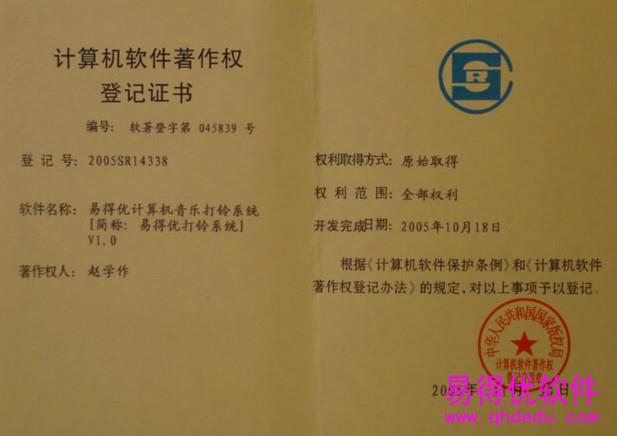
1、首创软件内置功放控制功能,每次打铃前自动打开功放,播放完毕自动关闭功放,打铃播放时功放机才自动打开,也就是说功放机不必常开,完全由软件自动控制。电源控制器安全可靠,绝不会在计算机启动过程中产生误动作!
2、综合多所学校及其他单位实际情况,全力精心打造,在同类软件中处于领先地位。本软件已经获得中华人民共和国国家版权局计算机软件著作权,登记号:2005SR14338
3、在现有广播系统的基础上,只需将计算机音频输出接到功放机音频输入上即可。
4、全天候、全个性化的自动打铃、体、眼操音乐全自动播放,无需人工操作。管理员可任意更改作息时间表,上下课、集合、国歌、广播体操、眼保健操音乐可任意更改和设置,播放时间、播放时长、音乐文件可任意调整。
5、课间、操后、早餐、午餐、晚餐可自动播放流行音乐,播放时长可任意设置,可连续自动播放多首曲目,此功能尤其适用于校园广播、课间音乐、宾馆、饭店、茶社、超市播放背景音乐,也用于中小型广播电台的节目播放。
6、以周为单位,每日都可不同,可设置特殊情况是否正常打铃播放,如:周一国歌、周六周日等,备份恢复功能方便不同季节作息时间方案的调整,也可临时调整到某一天,第二天自动恢复到正常时间,可特殊调整执行雨天、雪天等方案,手动打铃功能方便特殊情况的打铃操作,可实现听力考试的播放及其它教学节目的无线或有线广播。
7、每个音乐的音量都可不同,用户可自行调整设置。可备份成EXCEL文档,用户可以修改EXCEL文档后,再导入,更方便于调整方案!
8、可采用USB控制器,并支持音频控制器。
9、操作简单、使用方便,只需轻点鼠标即可完成设置。界面美观实用,可个性化设置外观皮肤。
下载与使用:
从http://www.qhdedu.net/zsoft.aspx?id=A12 可下载得到本软件绿色免安装版,下载后,解压到某个文件夹下即可使用,主程序为:eduring.exe,用户可自行建立桌面快捷方式以方便使用。
软件环境:WIN7、WIN8、WIN10等系统,推荐使用WIN10系统。
硬件环境:有声卡,有USB端口。
试用版限制:只在上午7-11点间可以测试打铃。
硬件连接说明:
一、将计算机的声卡上的音频输出(LINE OUT)接在功放机的音频输入端即可。

二、如果需要控制功放机,需加我们提供的外置电源控制盒一个,通过计算机的USB端口(或声卡音频输出)控制功放机电源。
1、USB控制器(与音频控制器任选其一):可支持2路及4路,报价为2路的报价,需要4路的客户请单独联系。

1)、用USB控制器所配的USB延长线,把设备接入计算机的USB端口中。当多个USB设备同时接到一台电脑上时,请将USB控制器单独直接插到电脑的USB口上。如果要使用USB集线器(USB HUB)扩展USB口,请使用外带电源的USB集线器。


最好插入电脑机箱后面板的USB口中,尽量不要插入机箱前面板的USB中(因为机箱前面板的USB端口可能电力不足,会造成无法驱动USB控制器)。


2)、USB控制器内部采用的继电器为松乐牌三触点继电器,有两组触点,一组常闭,一组常开。具体接法见下图。



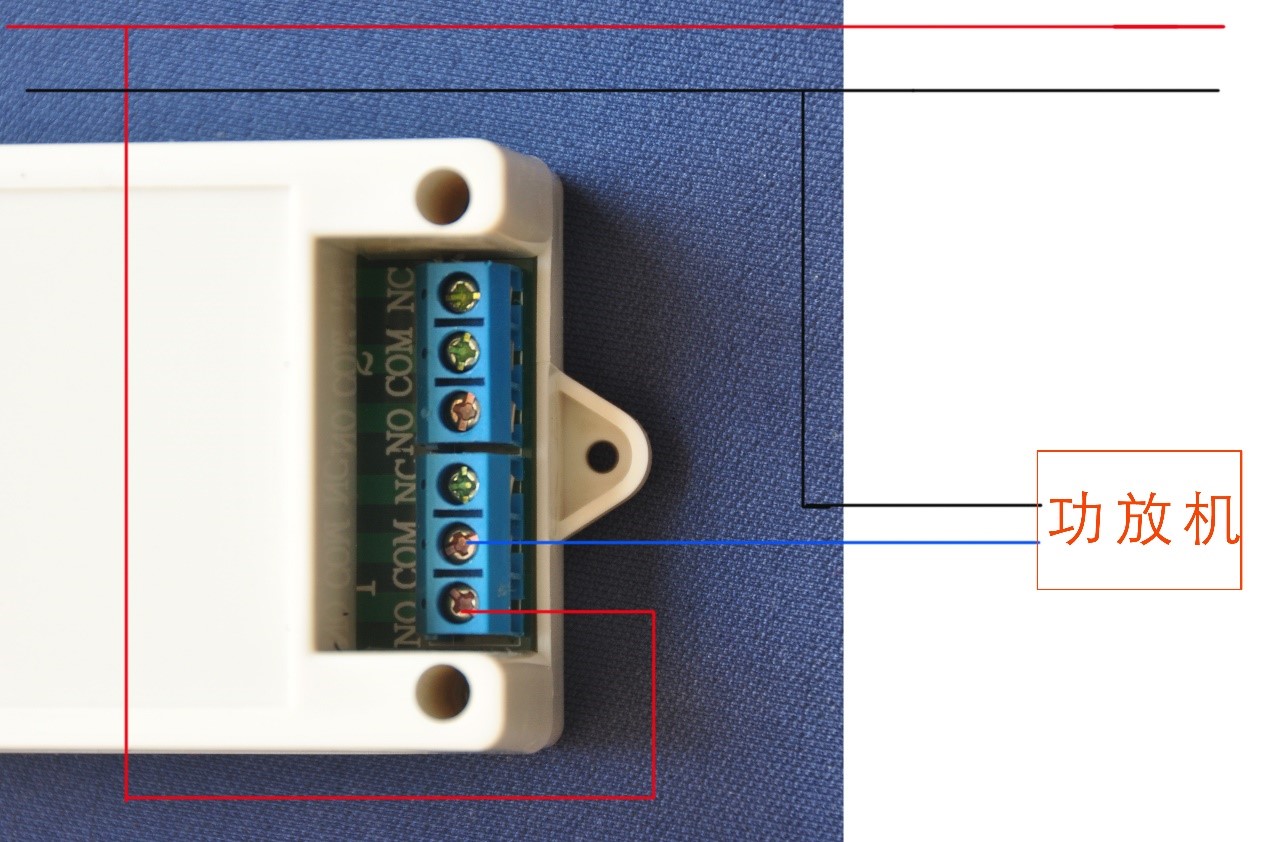
(红色为火线,黑色为地线)
控制器连接说明:将控制器接线端子按路号分别参考下图方式连接。(提示:每两个接线柱为一组(路),千万不要把接线端子两个头直接接到电源上!下图仅以四路为例)

2、音频控制器(与USB控制器任选其一):

采用音频控制器时,一定要把计算机的其他声音全关掉,如开机声音,操作提示声音等。关闭电脑系统提示声音方法: 1、鼠标左键点击桌面任务栏开始按钮,打开程序栏。 2、在程序栏中选择控制面板并打开。 3、在控制面板中找到声音选项,并选择其中的声音子选项。 4、更改声音方案为无声并确定,关闭电脑系统提示声音操作完成。
用音频控制器时,应该配置一个音频一分二分线器(随音频控制器附赠):一分二分线器公头插入计算机声卡的音频输出口(即耳机或音箱的插入口),一分二分线器的两个母头,一个插上功放机的音频输入线,一个插上音频控制器的公头。
音频控制器的电源线,红线接正5V,黑线接负极。
音频控制器的接线端子即可当做一个开关去控制功放机的电源。

软件的使用
主界面如果最小化。会在任务栏显示一个小图标(易得优图标):

如果是系统自动启动,会自动最小化,如果用户从桌面快捷方式或开始菜单中打开此程序,则初始为最大化显示。最小化显示运行参数为 -S,如:eduring.exe -S
右键单击此图标会出现快捷菜单,可以选择“隐藏窗体”、“显示窗体”及“退出系统”。

系统管理
1、登录系统:系统默认初始密码为数字:12345678。用户登录后,可更改成自己需要的密码。

更改密码时,要先输入原密码,再输入密码并确认密码,如果原密码不正确或新密码确认不同,则不能更改密码。

2、注册系统:用户需向开发者提供注册名称。开发者将根据注册名称计算注册码并提供给用户。用户填写后点击“注册”,系统将提示注册成功。(试用版无法注册)
如果用户没有注册,用户只能在上午7-11点间进行打铃测试。用户付款后,我们将以特快专递的方式发送正式版安装光盘及USB加密锁。光盘内容:系统程序、另有部分学校常用校园礼仪曲。

3、系统设置:在此模块中功能如图所示,设置完后“确定”即可完成设置。
是否采用假日设置:在通过“假日设置”中设置的假日里,是否打铃,采用则不打铃,不采用则照常打铃。
统一自动关机:如果勾选并设置时间,则每天都会按此时间自动关闭计算机(与播放列表中设置的关机,哪个为先就先执行哪个,如果在播放列表中设置,可每天都不同)。
是否播放提示音:也就是用音频控制器时,在播放铃声音乐前,先播放一个短小音频,以提前打开功放机,在设置时建议尽量采用短小音乐提示音文件。
设置开机启动:是指本系统是否随计算机启动而自动启动。有可能此项设置会被您计算机中的防病毒软件视为非法操作而禁止!在设置前最好以管理员方式运行本软件,当防病毒软件出现提示时,应该允许本程序的所有操作。
备用方案名称:除正常周日到周六的七个方案外,用户还可自行设置20个特殊方案,如,雨天方案、雪天方案、风天方案、考试方案、军训方案等,此处为设置特殊方案名称,每个名称中间用英文的“/“(斜杠)隔开!如果不设置方案名称,则各个方案名称默认为“方案XX”。

4、界面设置:
皮肤外观是指各模块界面的外观,可有多种选择,系统默认为“MSN”,设置后,需重启动软件,主界面才显示新设置的皮肤。
背景图片:双击此文本框,即可打开浏览文件对话框,选择一个jpg图片文件即可。
文本颜色,字号,字体是指设置背景中所显示的单位名称,软件名称与版权信息的样式。

5、假日设置:
设置相应的假日日期信息,日期格式为:MMdd。
添加:选择日期,在下面的文本框中写入说明,然后点“添加”,即可加入。
删除:首先从列表框中选择要删除的选项,点“删除”后确认即可。
如果想修改,先选择要修改的“假日”,直接修改后,点“修改”即可。

6、说明设置:
先写入一个项目说明,然后再设置显示顺序,点“新增”,即为添加。修改与删除与上的节中相同。

7、播放列表:此模块为本系统中心模块。

新增:选择项目说明(如:第一节上课),按时间格式设置响铃时间(如:7:30:00),设置响铃时长(如:0),输入音量,每个曲目均可设置不同的音量,一般为100-1500之间,选择项目类型:正常为音乐打铃,另外还有目录播放及电控和关机,选择要控制的控制器路号并勾选相应方案,双击“音乐文件”文本框,选择音乐文件(要保证文件及路径中不能有特殊字符,如空格等),,最后点“新增”。
关于响铃时长:如果设置为0,则播放时长即为音乐本身时长,如果设置成非0,则以设置的时间为准,但如果设置的时长超过音乐时长本身,则会以音乐本身时间为准,除MP3类型外,其他类型文件最好设置一个播放时长,不要设置为0。如果项目类型选择的是“电控”,一定要设置一个时长。
如果项目类型选择的是“目录播放”,您可以选择你要选择的目录中的任一文件,它会每次自动生成一个播放列表,从而实现目录中所有音乐文件的播放,在目录播放时最好设置和个播放时长。
修改:选择要修改的某一项目,修改此项,点“修改”。
删除:选择要删除的某一项目,点“删除”。
方案:先选择要调整到哪个方案:如周五方案、雪天方案、雨天方案等,然后点“方案”,确认后,系统会自动调整执行指定的这一方案的时间表,重新启动系统后,会自动调整到正常时间,按正常时间表进行作息。
备份:会把当前方案生成一个EXCEL电子表格,点此按钮时,会显示“打开”对话框,用户可以选择一个文件夹,输入一个文件名称,即可备份出所有响铃项目,以备恢复。
恢复:从原来备份的文件中恢复,点此按钮时,选择一个文件夹,选择一个原备份文件,即可恢复所有响铃项目。
临时:选择某一个项目,即可临时播放此项目。
常见问题:
1、试用版本有什么限制?
1)不能自动控制功放机的电源 2)只在7-11点打铃。
2、如果有特殊情况需要手工响铃,怎么办?
系统管理--播放列表--临时。
3、下雨了,我想执行“雨天方案”我怎么办?
打开播放列表,选择“雨天方案”,点击“方案”即可。
当然要此之前要设置好播放列表,如果雨天播放的项目,就勾选“雨天方案”,如果不播放,就不要勾选“雨天方案”。如室外广播体操,就不应该勾选“雨天方案”,从而实现雨天不做操。
其他如“考试方案”等备用方案,操作与“雨天方案”相同。
4、如何控制功放?
需要用我们提供的功放电源控制器。计算机通过此控制器来控制功放电源。(此控制器不单销售)。
5、如何设置计算机自动启动?
如今的电脑主板大多都支持定时开机,前提是机箱电源必须为ATX的电源。设置定时开机的方法是:
第一种:启动电脑时按“DEL”键进入CMOS设置,选择“Power Management Setup”,然后激活“Power Up Control”中的“Automatic Power UP ”,将其设置为“Everyday(每天)”或“By date(某一天)”,然后再在下面的“Time (hh:mm:ss) Alarm”中设置每天定时开机的时间,如开机时间设为07:30:00,设置完毕后按“ESC”键返回至主界面,选择“Save & ExitSetup”将其保存并退出CMOS设置。
第二种:启动电脑时按“DEL”键进入CMOS设置,顶层菜单中选择“Power”,然后选择“Power Up Control”回车,再选择“Automatic Power UP ”回车,从菜单中选择“Everyday(每天)”,然后下面会出现“Time (hh:mm:ss) Alarm”,在后面的时间中设置每天定时开机的时间,如开机时间设为07:30:00,设置完毕后按“ESC”键返回至主界面,顶层菜单中选择“Exit”,选择“Exit Save Changes”将其保存并退出CMOS设置。
如果想在停电恢复后自动启动计算机,可进行如下设置:启动电脑时按“DEL”键进入CMOS设置,选择“Power Management Setup”,然后激活“AC back FUNCTION”中的“Full-on”。
6、如果遇到某个铃声不播放,怎么办?
有时,可能设置好了某一个响铃项目,但在实际运行时却不播放这个音乐,可以从“播放列表”模块中,检查一下,设置的音乐文件是否存在,并且要保证此文件的路径及文件名中不包括特殊字符,如空格等。
7、我可以利用此软件与电源控制盒去控制其它电器的电源吗?
可以利用它来控制其它电器,但所控制电器的功率不要过大 (每路电流不超过:10A)。在设置“播放列表”时,项目类型选择“电控”即可。
8、如果我想在一个响铃项目中实现多个歌曲的连续播放,怎么办?
可以设置成目录播放,系统会播放此目录中的所有音乐文件。
9、为什么安装后,并不响铃,而只是不断的“叮叮”地响?
时间区域设置的问题,请从控制面板中,打开“日期、时间语言区域设置”—“区域语言选项”“自定义”“时间”选项卡中,“时间格式”设置成“H:mm:ss”。
10、我想实现这种功能,周六周日第三节上课铃声与周一至周五的第三节上课铃声不同,可以吗?
完全可以,你可以设置两个相同的第三节上课的项目,其中之一设置成周一到周五响铃,其中另一个设置成周六周日响铃,就可以分别设置不同的响铃音乐。
11、正式版打铃软件可以安装到其他计算机上吗?
可以在任意一台计算机上使用,正式用户注册时我们将向用户提供USB加密锁一支,只要把锁插入计算机的USB端口,即可在这台计算机上正常使用本系统。
12、我想在24小时不关机的服务器上使用打铃软件,有什么特殊要求吗?
如果你在24小时不关机的服务器上使用软件,就应该在系统设置中,把是否自动关机的对勾对掉,同时在播放列表中,不要有类型为“关机”的项目。
13、我想安装在其他盘或其他目录中,可以吗?
可以。
14、我们有特殊的要求,可以定制开发吗?
如果您对软件有特殊功能要求,请来电咨询,我们可专门为您定制开发,价格另行商定。
15、我可以修改备份的EXCEL文件后,再导入吗?
当然可以,但前提是,一、不要修改EXCEL备份文档的结构(如不要删除某一列,首行记录为标题等)二、修改数据时要按原数据格式修改(如:时间格式为:073002 )
16、我的系统是WIN7或WIN10能运行易得优的软件吗?
答:可以。本系统支持WIN7、WIN8、WIN10。
最好先进行设置,找到你所安装软件的主程序,以其属性进行设置,以易得优音乐打铃系统的主程序:eduring.exe 为例说明:
在这个文件上点右键,打开“属性”对话框,然后选择“兼容性”选项卡,勾选“以管理员身份运行些程序”,确定即可。
17、启动软件后就没有了,为什么?
软件已经正常启动,只是在任务栏右下方最小化成了一个小标志,点击这个易得优图标即可打开操作菜单。如果用户设置了开机自启动,开机自启动后即压入任务栏图标状态。

